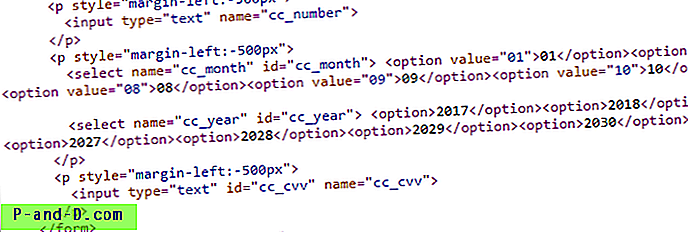Hvis du ved en fejltagelse sletter en fil eller mappe, kan du gendanne en skygge-kopi af den fil eller mappe vha. Funktionen Tidligere versioner i Windows Vista og nyere. Shadow Copy, en nyttig innovation inkluderet først i Windows Vista, opretter automatisk point-in-time-kopier af filer, mens du arbejder, så du hurtigt og nemt kan hente versioner af et dokument, du muligvis har slettet.
Gendan filer ved hjælp af tidligere versioner
Åbn den mappe, der indeholdt den fil eller mappe, der blev slettet. Højreklik på et tomt område i mappen, og klik på Gendan tidligere versioner .
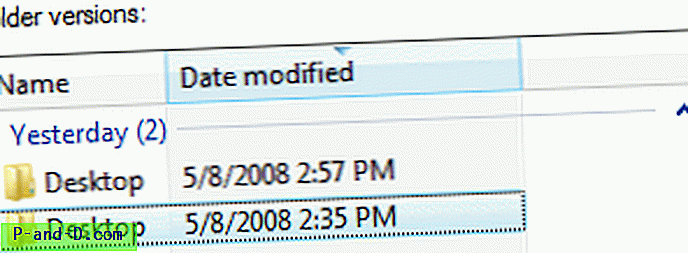
Dobbeltklik på en tidligere version af den mappe, der indeholder den fil eller mappe, du vil gendanne. Du skal vælge den korrekte version fra listen ved at se på dato og tidsstempel.
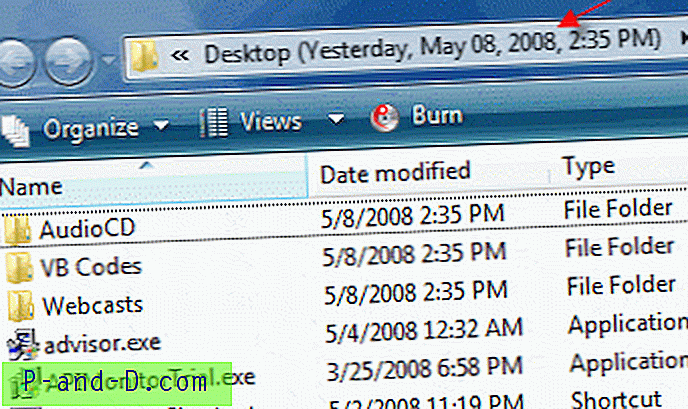
Vælg den fil eller mappe, du vil gendanne, og træk den til skrivebordet eller en anden mappe.
Bemærk: Indstillingen Tidligere versioner er ikke tilgængelig i visse versioner af Windows Vista og Windows 7. Selvom skyggekopier oprettes fra tid til anden i alle udgaver, er indstillingen Previews-versioner GUI kun tilgængelig i visse udgaver af Windows 7 / Vista.
ShadowExplorer-værktøj
I alle versioner af Windows Vista kan du bruge det gratis værktøj ShadowExplorer til at få adgang til Shadow Copy-sæt. ShadowExplorer er et værktøj, der giver dig mulighed for at gennemse skyggekopier, der er oprettet af Windows® Vista Volume Shadow Copy Service. Det tænkes især for brugere af hjemmeudgaver, som ikke har adgang til skyggekopier som standard, men det er også nyttigt for brugere af de andre udgaver.
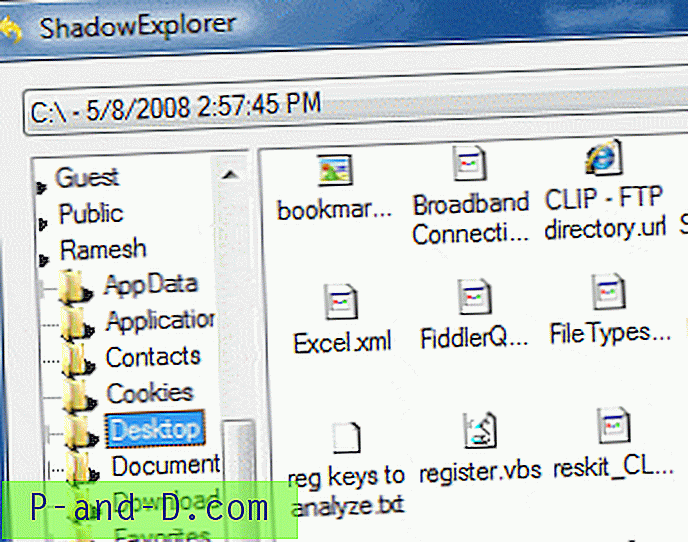
Vælg blot Shadow Copy-sæt i rullemenuen øverst, og gennemsøg derefter mapperne ved hjælp af navigationsruden til venstre. Højreklik på en fil eller mappe, du vil gendanne, og klik på Eksporter . Vælg en destinationsmappe, hvor du vil kopiere filen. Du finder måske lettere dette værktøj end at bruge den indbyggede GUI-indstilling for tidligere versioner til at gendanne en slettet fil eller mappe.
Du kan downloade ShadowExplorer fra http://www.shadowexplorer.com
Systemgendannelse Explorer
Der er endnu et nyttigt værktøj ved navn Systemgendannelse Explorer, som hjælper dig med at gendanne filer (sikkerhedskopieret af Volume Shadow / Systemgendannelse) ved hjælp af den samme metode. Derudover hjælper Systemgendannelses Explorer dig med at slette individuelle gendannelsespunkter ved at bruge SRRemoveRestorePoint Systemgendannelsesfunktion, der blev introduceret først i Windows Vista.
Systemgendannelse Explorer præsenterer denne skærm, hvor du kan vælge et tidligere snaphot af Systemgendannelse / VSS og vælge Mount.
Bemærk: Du kan endda slette individuelle systemgendannelsespunkter / VSS-snapshots ved at klikke på Slet-knappen.
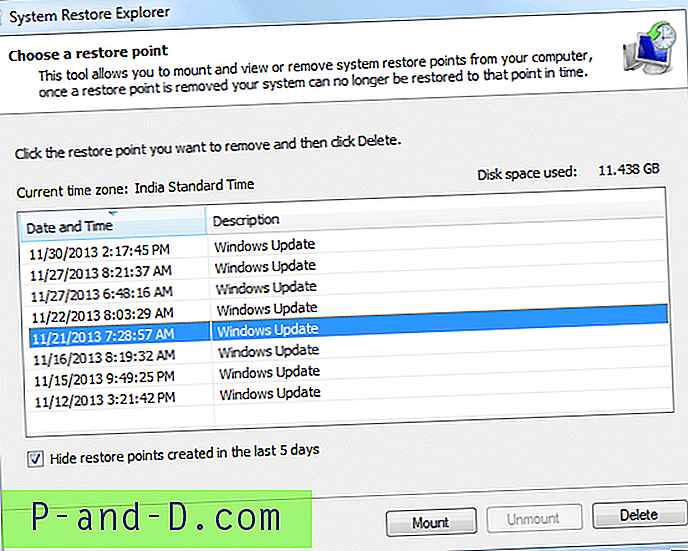
Gennemse blot den relevante mappe og gendanne filer ved at kopiere den til et sted uden for snapshot.
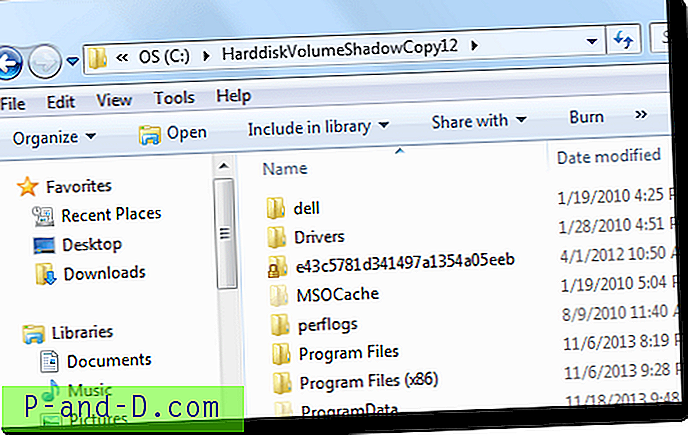
Skyggekopi til eksterne drev
Du kan også aktivere Shadow Copy for enhver ekstern lydstyrke, der er tilsluttet din computer ved hjælp af disse trin:
Åbn Kontrolpanel, System og vedligeholdelse, System. Klik på Systembeskyttelse . Marker afkrydsningsfeltet for det eksterne drev, du vil beskytte med Shadow Copy, og klik derefter på OK .
VIGTIGT: Shadow Copies erstatter på ingen måde regelmæssige sikkerhedskopier. Shadow Copies gemmes på harddisken, og i tilfælde af harddiskfejl er du muligvis ikke i stand til at få adgang til Shadow Copy-sæt. Brug af en specialiseret backup- og gendannelsessoftware og sikkerhedskopiering af dataene til CD eller DVD ville være mere pålidelige. Se også: Windows Hjælp: Sikkerhedskopier og gendan: Ofte stillede spørgsmål

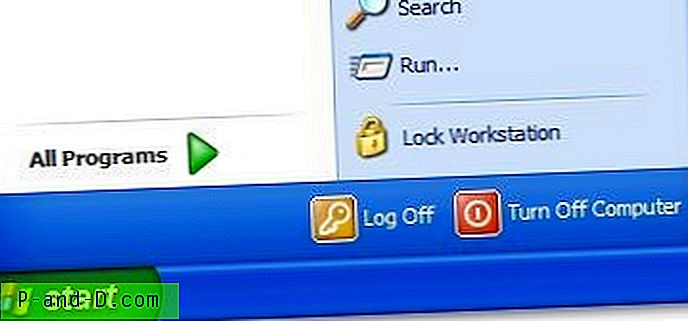
![[Toolkit] OnePlus 3 til at låse op bootloader, rod og flash TWRP](http://p-and-d.com/img/other/582/oneplus-3-unlock-bootloader.png)